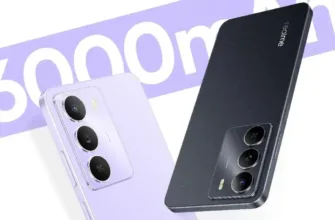З часом навіть найсучасніші смартфони на Android можуть відчувати повільність роботи через накопичення даних та обмежений обсяг пам’яті. Хоча зазвичай рекомендується виконати скидання до заводських налаштувань, більш лагідний метод полягає у вимкненні системної анімації Android. Це налаштування може значно підвищити продуктивність внаслідок вивільнення необхідних ресурсів.

Покращуйте роботу з Android, вимкнувши анімацію
Вимкнення анімації – це простий, але потужний спосіб пришвидшити роботу вашого пристрою. Це особливо корисно для старих смартфонів.
Важливість анімацій для Android
Системна анімація сприяє плавному користувацькому досвіду. Вони надають візуальні індикатори для таких дій, як запуск додатків і перехід між екранами. Однак на пристроях з обмеженою обчислювальною потужністю ці анімації можуть знижувати продуктивність, що призводить до затримок і переривань.
Кроки для вимкнення анімацій в Android

Доступ до параметрів розробника:
- Відкрийте Налаштування: Перейдіть до програми “Налаштування” на вашому пристрої.
- Про телефон: Знайдіть розділ “Про телефон” або “Про пристрій”.
- Номер збірки: Натисніть номер збірки сім разів, щоб отримати доступ до Опцій розробника (можливо, вам буде запропоновано ввести PIN-код вашого пристрою).
- Параметри розробника: Поверніться до Налаштувань, прокрутіть вниз і виберіть Параметри розробника.
Вимкнення анімації:
- Відкрийте Параметри розробника: У меню Налаштування виберіть пункт Параметри розробника.
- Налаштування анімації: Знайдіть розділ Малювання або Анімація.
- Налаштуйте масштаби: Змініть значення “Масштаб анімації вікна”, “Масштаб анімації переходів” та “Масштаб тривалості анімації” на “Вимкнути анімацію” або встановіть менше значення (наприклад, 0.5x).
Міркування щодо вимкнення анімації в Android
Вимкнення анімації може призвести до швидших переходів, які можуть здаватися різкими; однак, покращення продуктивності часто варте того, особливо для старих пристроїв. Майте на увазі наступні моменти:
- Вік пристрою: новіші пристрої можуть не відчути значного покращення, але старіші моделі, швидше за все, побачать більше переваг.
- Вподобання користувача: Користувачі, які цінують візуальний зворотній зв’язок, можуть відчути, що відсутність анімації може збентежити.
Подальші поради щодо підвищення продуктивності
- Очищення кешу програм: Регулярно очищайте кеш програм, щоб звільнити місце в пам’яті та підвищити продуктивність.
- Видаляйте невикористовувані програми: Видаліть програми, якими ви більше не користуєтеся, щоб запобігти зайвому використанню ресурсів.
- Керування дозволами автозапуску: Вимкніть автоматичний запуск програм, які не потребують цього.
- Оновлення програмного забезпечення: Регулярно оновлюйте програмне забезпечення вашого пристрою, щоб отримати доступ до покращеної продуктивності та оновлень безпеки.
- Використовуйте інструменти керування сховищем: Використовуйте вбудовані інструменти для видалення непотрібних файлів та ефективного керування сховищем.
- Подумайте про полегшену панель запуску: Використовуйте полегшену версію панелі запуску, щоб підвищити продуктивність на застарілих пристроях.
- Скидання до заводських налаштувань у крайньому разі: Якщо нічого не допомагає, виконайте скидання до заводських налаштувань, щоб розв’язати поточні проблеми з продуктивністю, але не забудьте попередньо створити резервну копію даних.
Покрокова інструкція з очищення кешу програм
Регулярне очищення кешу програм може допомогти підвищити продуктивність, звільнивши місце у сховищі. Виконайте ці кроки:
- Відкрийте “Налаштування”: Відкрийте програму “Налаштування” на своєму пристрої.
- Сховище: Перейдіть до розділу Сховище.
- Кешовані дані: Натисніть на Кешовані дані та підтвердіть, щоб очистити всю кешовану інформацію.
Керування дозволами автозапуску
Деякі програми можуть автоматично запускатися у фоновому режимі, що може сповільнювати роботу пристрою. Щоб керувати цими дозволами:
- Відкрийте “Налаштування”: Перейдіть до програми “Налаштування”.
- Програми: Натисніть на розділ Програми.
- Керування автозапуском: Знайдіть Керування автозапуском або схожі параметри.
- Вимкнути непотрібні програми: Вимкніть функцію автозапуску для програм, які не є важливими.

Оновлення програмного забезпечення
Для оптимальної роботи пристрою дуже важливо постійно оновлювати його програмне забезпечення. Виробники випускають оновлення для усунення помилок, підвищення продуктивності та посилення безпеки. Щоб перевірити наявність оновлень:
- Відкрийте “Налаштування”: Перейдіть до програми “Налаштування”.
- Оновлення системи: Перейдіть до розділу Оновлення системи.
- Перевірити наявність оновлень: Натисніть Перевірити наявність оновлень і дотримуйтесь вказівок на екрані.
Використання інструментів керування сховищем
Більшість пристроїв Android оснащено інструментами керування сховищем, які допомагають видаляти непотрібні файли. Щоб скористатися цими інструментами:
- Відкрийте Налаштування: Перейдіть до програми “Налаштування”.
- Сховище: Перейдіть до розділу Сховище.
- Звільнити місце: Натисніть “Звільнити місце” або подібні опції, щоб видалити великі файли, дублікати або тимчасові файли.
Розглянемо полегшену версію лаунчера
Використання спрощеної версії лаунчера може підвищити продуктивність на старих пристроях. Полегшені версії споживають менше ресурсів і пропонують більш плавний користувацький досвід. Серед відомих варіантів – Nova Launcher Lite та Microsoft Launcher.
Скидання до заводських налаштувань у крайньому разі
Якщо ваш пристрій продовжує працювати погано, попри застосування цих методів, може знадобитися скидання до заводських налаштувань. Ця дія призведе до стирання даних на вашому пристрої, повернення до заводських налаштувань і усунення проблем з продуктивністю, пов’язаних зі збоями програмного забезпечення або пошкодженими даними. Завжди створюйте резервні копії важливих даних, перш ніж продовжувати:
- Відкрийте “Налаштування”: Відкрийте програму “Налаштування”.
- Система: Перехід до розділу Система.
- Скидання: Виберіть “Скидання”, а потім “Скидання до заводських налаштувань”.
- Підтвердження: Дотримуйтесь інструкцій на екрані, щоб підтвердити і завершити скидання.
Вимкнення анімації разом із застосуванням цих стратегій може подовжити термін служби вашого Android-пристрою та підвищити його продуктивність. Оскільки кожен пристрій індивідуальний, експериментуйте з різними методами, щоб знайти ідеальний баланс між швидкістю та естетикою. При певній старанності ви зможете підтримувати оптимальну функціональність вашого Android-пристрою на довгі роки.